कंप्यूटर स्क्रीन पर ज़ूम आउट कैसे करें
कंप्यूटर स्क्रीन पर ज़ूम आउट कैसे करें: (How to Zoom out on Computer Screen: ) यदि आप इस समस्या का सामना कर रहे हैं जहाँ आपकी कंप्यूटर(Computer) स्क्रीन ज़ूम इन है यानी डेस्कटॉप आइकन बड़े दिखाई देते हैं और इंटरनेट ब्राउज़ करते समय भी सब कुछ बड़ा दिखाई देता है तो आप सही जगह पर हैं जैसा कि आज हम देखने जा रहे हैं मुद्दे को कैसे ठीक करें। इस त्रुटि का कोई विशेष कारण नहीं है क्योंकि यह केवल स्क्रीन रिज़ॉल्यूशन को बदलने या गलती से ज़ूम इन करने के कारण हो सकता है।
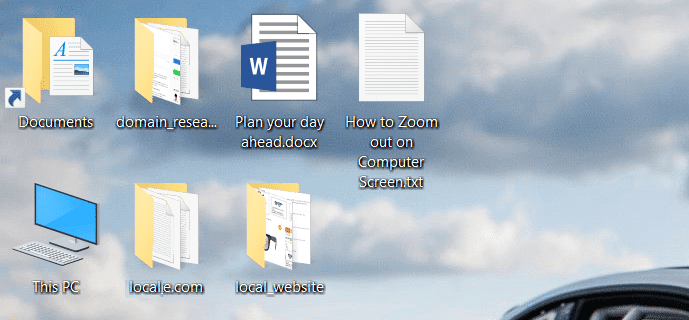
अब, इस समस्या को केवल ज़ूम आउट करके या इस मार्गदर्शिका में सूचीबद्ध विभिन्न सुधारों को आज़माकर आसानी से ठीक किया जा सकता है। समस्या यह है कि उपयोगकर्ता इस कार्यक्षमता के बारे में नहीं जानते हैं, लेकिन चिंता न करें, अब आपको पता चल जाएगा। तो बिना समय बर्बाद किए आइए नीचे सूचीबद्ध गाइड की मदद से कंप्यूटर स्क्रीन पर ज़ूम आउट कैसे करें देखें।(Computer Screen)
कंप्यूटर स्क्रीन पर ज़ूम आउट कैसे करें
कुछ गलत होने की स्थिति में एक पुनर्स्थापना बिंदु बनाना(create a restore point) सुनिश्चित करें ।
विधि 1: अपने डेस्कटॉप आइकन का आकार समायोजित करें(Method 1: Adjust the size of your desktop icons)
(Hold Ctrl)माउस(Mouse) व्हील का उपयोग करने के बजाय अपने कीबोर्ड पर Ctrl कुंजी दबाए रखें अपने डेस्कटॉप आइकन के आकार को समायोजित करें जो इस समस्या को आसानी से ठीक कर देगा।(easily fix this issue.)
नोट:(Note:) इस समस्या को ठीक करने के लिए एक बार Ctrl + 0 जो सब कुछ सामान्य कर देगा।
विधि 2: अपना प्रदर्शन रिज़ॉल्यूशन बदलें(Method 2: Change your display resolution)
1. सेटिंग्स(Settings) खोलने के लिए Windows Key +सिस्टम(System.) पर क्लिक करें ।

2.अब स्केल और लेआउट के तहत, " टेक्स्ट, ऐप्स और अन्य वस्तुओं का आकार बदलें(Change the size of text, apps, and other items) " ड्रॉप-डाउन से " 100% (Recommended) " चुनें।

3. इसी तरह, संकल्प के तहत अनुशंसित संकल्प (Recommended resolution.)चुनें(Resolution) ।
4. परिवर्तनों को सहेजने के लिए अपने पीसी को रीबूट करें।
विधि 3: डेस्कटॉप आइकन के आकार के लिए छोटे चिह्न चुनें(Method 3: Choose Small Icons for the size of desktop icons)
1. डेस्कटॉप पर खाली जगह पर राइट-क्लिक करें और व्यू चुनें।( View.)
2. व्यू मेन्यू से " स्मॉल आइकॉन(Small icons) " या " मीडियम आइकॉन(Medium icons) " पर क्लिक करें।

3. यह डेस्कटॉप(Desktop) आइकनों को उनके सामान्य आकार में लौटा देगा।
4. परिवर्तनों को सहेजने के लिए अपने पीसी को पुनरारंभ करें।
विधि 4: अपने पीसी को पहले के समय में पुनर्स्थापित करें(Method 4: Restore your PC to an earlier time)
1. विंडोज की + आर दबाएं और " sysdm.cpl " टाइप करें और फिर एंटर दबाएं।

2. सिस्टम प्रोटेक्शन(System Protection) टैब चुनें और सिस्टम रिस्टोर चुनें।( System Restore.)

3. अगला क्लिक करें और वांछित सिस्टम पुनर्स्थापना बिंदु(System Restore point) चुनें ।

4. सिस्टम रिस्टोर को पूरा करने के लिए ऑन-स्क्रीन निर्देश का पालन करें।
5. रीबूट के बाद, आप कंप्यूटर स्क्रीन पर आसानी से ज़ूम आउट करने में सक्षम हो सकते हैं।(zoom out on computer screen easily.)
अनुशंसित:(Recommended:)
- फिक्स एंट्री पॉइंट नॉट फाउंड एरर विंडोज 10(Fix Entry Point Not Found Error in Windows 10)
- YouTube ग्रीन स्क्रीन वीडियो प्लेबैक को ठीक करें(Fix YouTube Green Screen Video Playback)
- विंडोज 10 में माइक्रोसॉफ्ट सिक्योरिटी एसेंशियल को अनइंस्टॉल करें(Uninstall Microsoft Security Essentials in Windows 10)
- C1900101-4000D त्रुटि के साथ Windows 10 इंस्टॉल विफल को ठीक करें(Fix Windows 10 install Fails With Error C1900101-4000D)
बस आपने कंप्यूटर स्क्रीन पर ज़ूम आउट(How to Zoom out on Computer Screen) करना सफलतापूर्वक सीख लिया है , लेकिन यदि आपके पास अभी भी इस पोस्ट के बारे में कोई प्रश्न हैं, तो बेझिझक उनसे टिप्पणी अनुभाग में पूछें।
Related posts
कंप्यूटर चालू होने पर फिक्स स्क्रीन सो जाती है
फिक्स कंप्यूटर स्क्रीन बेतरतीब ढंग से बंद हो जाती है
फिक्स कंप्यूटर कई बार पुनरारंभ होने तक शुरू नहीं होता है
कंप्यूटर को ठीक करें iPhone को पहचान नहीं रहा
फिक्स कंप्यूटर विंडोज 10 में स्लीप मोड में नहीं जाएगा
विंडोज 10 पर ब्लू स्क्रीन ऑफ डेथ एरर को ठीक करें
स्टार्टअप पर कर्सर के साथ ब्लैक स्क्रीन को ठीक करें
विंडोज 10 में अपनी स्क्रीन को विभाजित करने के 5 तरीके
विंडोज 10 लॉगिन स्क्रीन पर ईमेल पता छुपाएं
कमांड प्रॉम्प्ट स्क्रीन बफ़र आकार और पारदर्शिता स्तर बदलें
कंप्यूटर पर PUBG क्रैश को ठीक करने के 7 तरीके
लैपटॉप स्क्रीन पर लाइनों को कैसे ठीक करें
YouTube ग्रीन स्क्रीन वीडियो प्लेबैक को ठीक करें
Windows 10 लॉक स्क्रीन पर Cortana को सक्षम या अक्षम करें
फिक्स योर कंप्यूटर में मेमोरी की समस्या है
विंडोज 10 में लॉक स्क्रीन को अक्षम करें [गाइड]
फ़ायरफ़ॉक्स ब्लैक स्क्रीन समस्या को कैसे ठीक करें
फिक्स विंडोज 10 में स्क्रीन रिज़ॉल्यूशन नहीं बदल सकता
विंडोज 10 में लीग ऑफ लीजेंड्स ब्लैक स्क्रीन को ठीक करें
स्क्रीन रिज़ॉल्यूशन में बदलाव अपने आप ठीक करें
